Å oppdatere Mac-en til den nyeste versjonen av operativsystemet, Ventura, bør være en enkel prosess. Enten oppdateres det automatisk, og du merker ikke engang at det skjer, eller så får du et varsel som varsler deg om at det er en oppdatering tilgjengelig, og du godtar å fortsette. Imidlertid fungerer det ikke alltid slik. Noen ganger fungerer ikke oppdateringer. Noen ganger stopper de opp, og du må iverksette tiltak for å få dem i gang igjen. Handlingen din vil avhenge av hvorfor oppdateringen stoppet opp eller ikke fungerte. I denne artikkelen forklarer vi de mulige årsakene og viser deg hvordan du kan fikse dem.
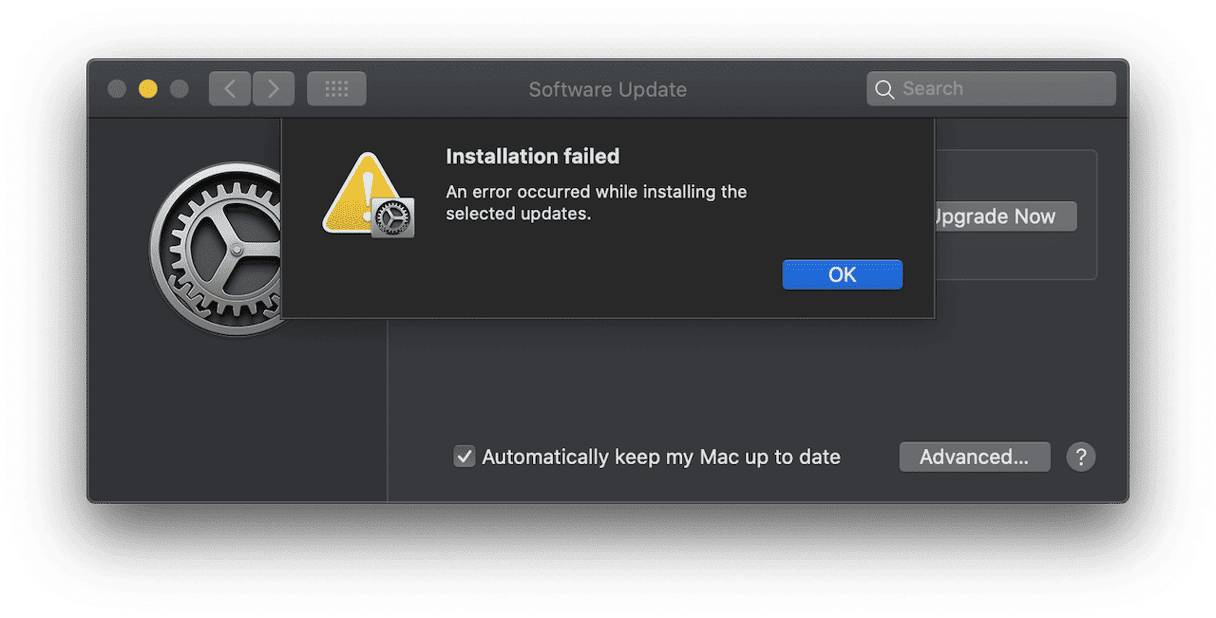
Hva skjer når en oppdatering stopper opp?
Vanligvis vil du se en feilmelding som forteller deg at oppdateringen mislyktes på grunn av et problem. Meldingen kan være en av følgende:
- Installasjonen av macOS kunne ikke fullføres
- Det oppstod en feil under installasjonen av de valgte oppdateringene
- Det er ikke nok ledig plass på det valgte volumet til å oppgradere operativsystemet
- Se etter oppdateringer (når kontrollen aldri fullføres)
Som du ser, er noen av disse meldingene mer nyttige enn andre. Du kan også oppleve at når du laster ned oppdateringen, ser nedlastingen ut som den fungerer, men fremdriftslinjen beveger seg aldri.
Hvorfor oppdateres ikke Mac-en min til Ventura?
Det er flere grunner til at en oppdatering kan mislykkes. De omfatter:
- Den nye versjonen av macOS støtter ikke Mac-en din
- Problemer med Apples servere
- Ikke nok ledig plass på oppstartsdisken
- Problemer med internettforbindelsen
- Filer på Mac-en ødelegger nedlastings- og installasjonsprosessen
Vi håndterer hver av disse sannsynlige årsakene nedenfor.
Hvordan fikse det når Mac-en din ikke oppdateres til Ventura
Sjekk om Mac-en din er kompatibel
Hvis ikke Mac-en din støttes av macOS Ventura, kan det fortsatt installeres (selv om det ikke vil fungere veldig bra), men det vil kanskje ikke. Så hvis du får problemer med at oppdateringen stopper opp, er det et bra sted å starte. Her er Mac-ene som støttes av Ventura:
- 2017 iMac og nyere;
- 2017 iMac Pro og nyere;
- 2018 MacBook Air og nyere;
- 2017 MacBook Pro og nyere;
- 2019 Mac Pro og nyere;
- 2018 Mac mini og nyere;
- 2017 MacBook og nyere;
- 2022 Mac Studio
Hvis Mac-en din er på listen, kan du utelukke kompatibilitet som årsak til problemet.
Sjekk Apples systemstatusside
Apple har en side på nettstedet som forteller deg om noen av tjenestene deres har problemer. Så hvis en nedlasting stopper opp, er det en god idé å sjekke siden for å være sikker på at problemet ikke er Apples servere.
- Gå til Apples Systemstatusside.
- Se etter tjenesten "macOS-oppdatering"
- Hvis det er en grønn sirkel ved siden av, fungerer det. Hvis sirkelen er rød, er det et problem som kan påvirke ytelsen til tjenesten.
Hvis oppdateringsserveren ikke fungerer, må du vente til den er fikset og deretter prøve på nytt.
Frigjør plass
Hvis du har utelukket alt ovenfor, er den neste tingen å sjekke at du har nok ledig diskplass til å installere macOS Ventura. Mens selve installasjonsprogrammet bare er rundt 12 GB i størrelse, trenger du omtrent det dobbelte for å installere det. Så du bør sørge for at du har minst 25 GB ledig plass på oppstartsdisken. Hvis du ikke har det, må du frigjøre plass.
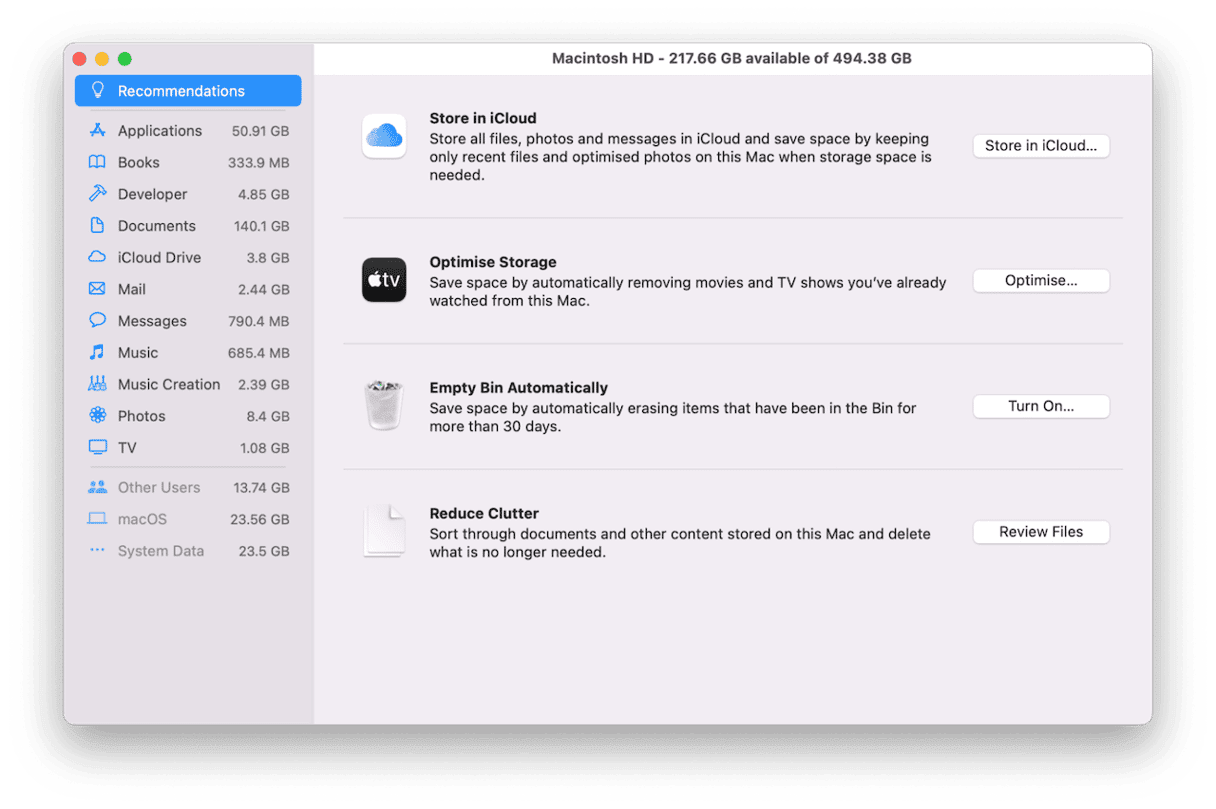
Det er mange måter du kan frigjøre plass på Mac-en din, inkludert å bruke Apples utmerkede Administrer lagring-funksjon (Apple-menyen > Om denne Mac-en > Lagring > Administrer lagring). Følg anbefalingene, så bør du kunne frigjøre mye plass.
En av de raskeste og enkleste måtene er imidlertid å identifisere filene som tar opp mest plass på Mac-en og de du aldri åpner, og enten slette dem eller kopiere dem til en ekstern disk. Den enkleste måten å finne disse store og gamle filene på er å bruke en nyttig app som heter CleanMyMac.
CleanMyMac har mange verktøy for å hjelpe deg med å frigjøre plass på Mac-en, inkludert Store og gamle filer — et verktøy som gjør akkurat det vi beskrev ovenfor. Få en gratis prøveversjon av CleanMyMac.
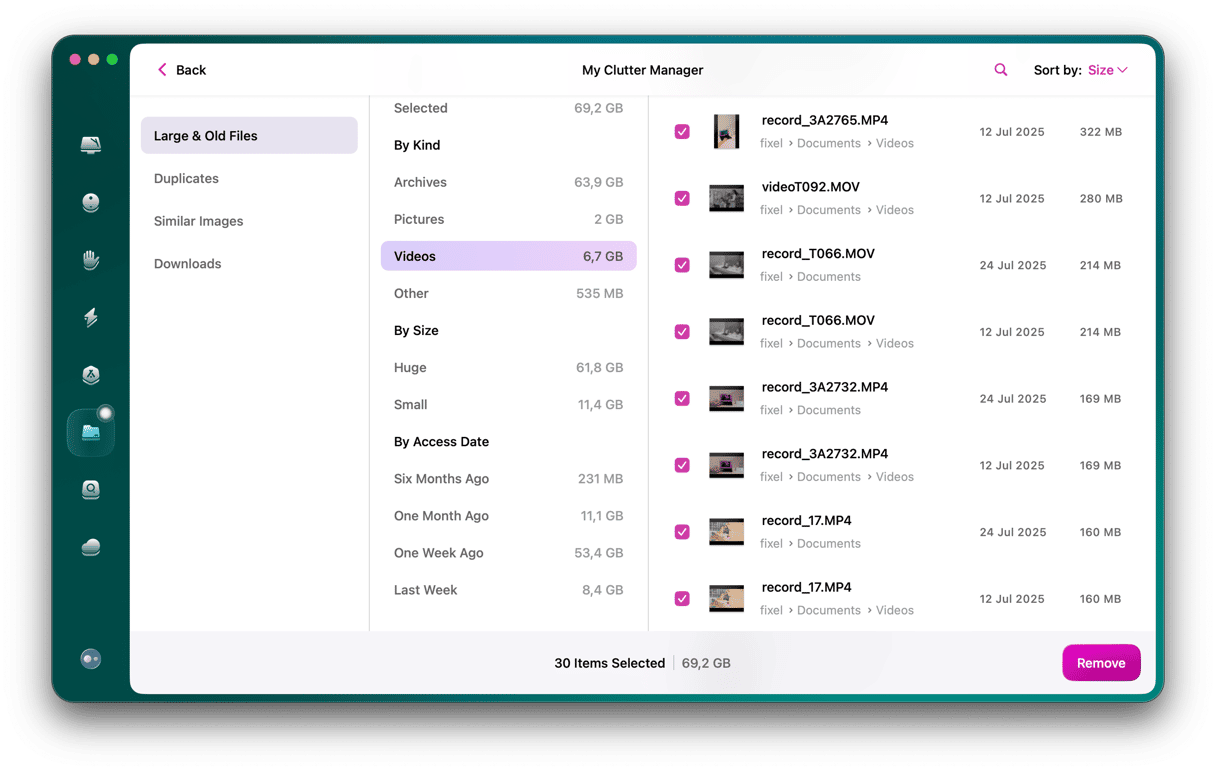
Sjekk internettforbindelsen din
Det er to ting du må sjekke her:
- Forbindelsen mellom Mac-en og ruteren er vanligvis Wi-Fi.
- Forbindelsen mellom ruteren og internett.
Kontroller først at du kan koble til nettsider i en nettleser; i så fall kan du utelukke at internettforbindelsen er årsaken til problemet. Hvis ikke kan du prøve trinnene nedenfor.
- Start nettleseren på nytt.
- Start Mac-en på nytt.
- Flytt Mac-en nærmere Wi-Fi-ruteren, hvis mulig.
- Prøv å koble til med en annen enhet.
- Start ruteren på nytt.
Hvis du fortsatt ikke har en internettforbindelse på noen enhet koblet til ruteren din, må du kontakte bredbåndsleverandøren din.
Løse problemer på Mac-en
Hvis Ventura fortsatt ikke vil installeres, kan problemet være forårsaket av filer på Mac-en som er i konflikt med oppdateringsprosessen. Problemer som dette er ofte forårsaket av «søppelfiler» – systemloggfiler, filer som burde vært midlertidige, men som aldri ble slettet, eller brukerbuffer.
En måte å fjerne disse filene raskt og enkelt på er å bruke oppryddingsverktøyet i CleanMyMac. Det ser etter søppelfiler på Mac-en, viser dem til deg og lar deg slette alle samtidig. Som en bonus vil det frigjøre flere gigabyte plass på oppstartsdisken!

Det er mange grunner til at Mac-en din ikke vil oppdatere til Ventura. Men hvis du følger trinnene ovenfor i rekkefølge, vil du fjerne de mest sannsynlige årsakene og til slutt finne årsaken. Deretter kan du følge instruksjonene for å fikse problemet, og du bør kunne installere Ventura og ha glede av å bruke det på Mac-en.






